- PNG dosyası değil Photoshop hatası, PNG dosyalarıyla çalışmanızı engelleyeceğinden sorunlu olabilir.
- Photoshop'un hatasız çalıştığından emin olmak için her zaman güncel tutmanızı öneririz.
- Bu sorunu çözmenin başka bir yolu da görüntüyü yeniden kaydedip tekrar açmayı denemektir.
- Hala Adobe Photoshop PNG dosyası değil hatası alıyorsanız, ayarlarınızı varsayılana sıfırlamanız gerekir.

Adobe Photoshop ile birlikte geldiğinde bir endüstri standardıdır. Windows platformu için görüntü düzenleme ve işleme yazılımı. Photoshop, jpg'den png'ye kadar tüm görüntü formatlarını destekler.
Ancak, bazı kullanıcılar PNG dosyası değil hatası nedeniyle herhangi bir resimle çalışamadıklarını bildirdi. Kullanıcı Tamam'a tıklarsa görüntü Çalışma alanına yüklenmez.
Bu yaygın bir hatadır ve bunu bir Windows bilgisayarda çözmek için olası düzeltmelerin bir listesini derledik.
Photoshop neden PNG dosyalarını açmıyor?
1. Photoshop'u Güncelle

Photoshop sürekli olarak yeni özellikler ve daha iyi uyumluluk ile güncellenir, bu nedenle bu yeni özelliklerden yararlanmak için onu en son sürüme güncellemeniz gerekir.
Adobe Photoshop, dünyanın en tanınmış resim düzenleyicisidir ve zirvedeki yerini korumak için Adobe sürekli olarak ona yeni özellikler eklemektedir. Adobe Photoshop'u en son sürüme güncellerseniz dört gözle bekleyeceğiniz en yeni özelliklere bazı örnekler:
- Mobil cihazlar için destek
- Gelişmiş İçeriğe Duyarlı Dolgu
- Yeni GPU tabanlı algoritma ile geliştirilmiş Lens bulanıklığı
- Daha hızlı görüntü işleme

Adobe Photoshop
Photoshop, hem profesyoneller hem de yeni başlayanlar için PNG dosyalarını düzenlemek için dünyanın en iyi fotoğraf düzenleme yazılımıdır.
2. Dosya Uzantısını Kontrol Edin ve Değiştirin
- Sorunlu görüntünün kaydedildiği klasöre gidin.
- Resme sağ tıklayın ve birlikte aç'ı seçin Not defteri.
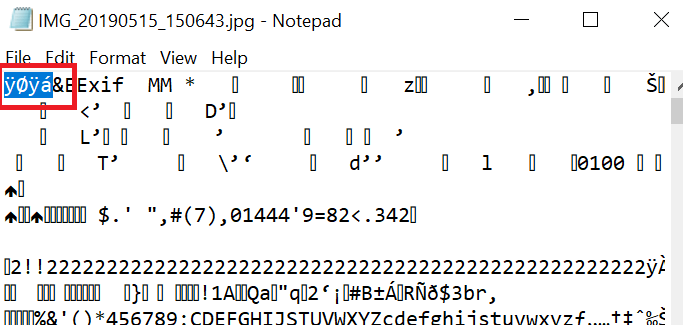
- İlk karakterin ne söylediğini kontrol edin. diyorsa ÿØÿá bir jpg görüntüsü olduğu anlamına gelir. diyorsa ‰PNG bu bir olduğu anlamına gelir PNG görüntü.
- Şimdi diyorsa ÿØÿá bu, resim uzantısını jpg olarak değiştirmeniz gerektiği anlamına gelir.
- Açık, Dosya Gezgini. Emin ol Dosya Adı Uzantıları kutusu işaretlenir.
- Resme sağ tıklayın ve seçin Adını değiştirmek. Şimdi dosya uzantısını şuradan değiştirin: png'den jpg'ye.
- Şimdi hatanın çözülüp çözülmediğini görmek için dosyayı Photoshop'ta açmayı deneyin.
Bu basit bir çözümdür ancak sorunun nedenini belirlemenize yardımcı olabilir. png dosyası değil Photoshop'ta hata.
Windows 10'da daha fazla Photoshop sorunu mu yaşıyorsunuz? Daha fazla bilgi için bu kılavuzlara göz atın.
3. Resmi PNG olarak yeniden kaydedin
- bulunduğu klasöre gidin. PNG görüntü kaydedilir.
- Resmin üzerine sağ tıklayın ve ile açın Boya.
- İçinde Boya uygulama, tıklayın Dosya > Farklı Kaydet.
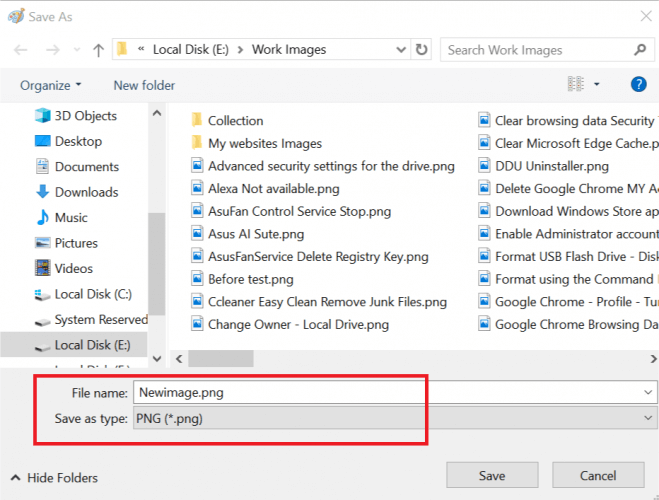
- Resmi bir png dosya.
- Şimdi görüntüyü Photoshop'ta açmayı deneyin ve herhangi bir iyileştirme olup olmadığını kontrol edin.
Bu bir geçici çözüm olsa da, dosyanızın PNG olarak kaydedilmesini sağlayacaktır ve onu kullanarak png dosyası değil Adobe Photoshop'ta hata.
4. Grafik İşlemci Kullanımını Devre Dışı Bırak
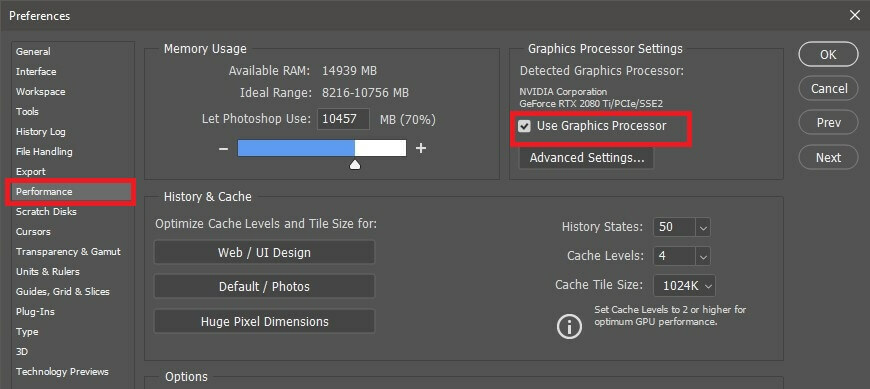
- Photoshop'u başlatın.
- git Düzenle >Tercihler >Verim
- Performans sekmesinde, işaretini kaldırın Grafik İşlemciyi Kullan
- Photoshop'tan çıkın ve yeniden başlatın
- Sorunlu görüntüyü Çalışma Alanına sürükleyip bırakın ve PNG dosyası hatasının çözülüp çözülmediğini kontrol edin
3D ile ilgili diğer görevler için Grafik İşlemci kullanmanız gerekebilir, ancak birkaç kullanıcı bu özelliği devre dışı bırakarak sorunu düzelttiklerini bildirdi. png dosyası değil Photoshop hatası.
5. Photoshop Tercihlerini Sıfırla
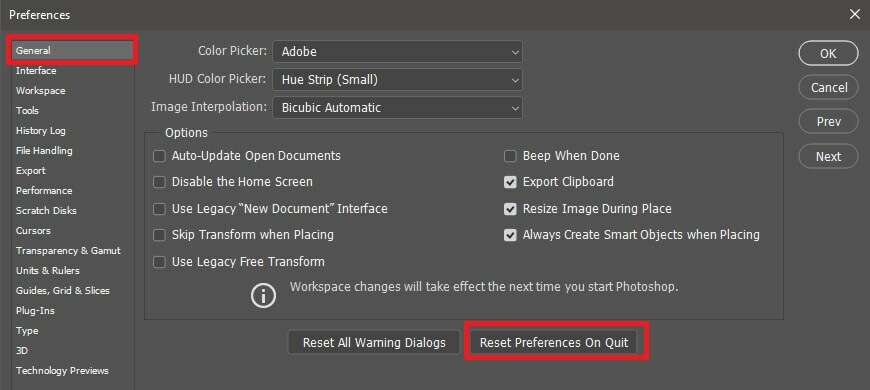
- Photoshop'u Başlat
- Tıklamak Düzenle > Tercihler
- İçinde Genel sekmesi, tıklayın Çıkıldığında Tercihleri Sıfırla
- Photoshop'tan çıkın ve bilgisayarı yeniden başlatın.
- Photoshop'u başlatın ve tercihleri sıfırlamanın hatayı çözüp çözmediğini görmek için hata veren görüntüye erişmeyi deneyin.
Adobe Photoshop png dosyası değil hatası PNG dosyalarıyla çalışmanızı engelleyecektir, ancak umarım bu kılavuzu okuduktan sonra düzeltmeyi başarmışsınızdır.
Sıkça Sorulan Sorular
Bu sorunu kolayca çözmek için görüntüyü PNG'ye dönüştürün bu kılavuzda gösterildiği gibi. Artık PNG dosyasını Photoshop'a aktarabilmelisiniz. Bu başarısız olursa, listemizde yer alan diğer düzeltmeleri kontrol edin.
Evet. Adobe Photoshop çoğu görüntü dosyasını sorunsuz bir şekilde açabilir. Ayrıca, Adobe Photoshop kullanarak vektör dosyalarını açabilir ve PNG'ye dönüştürebilirsiniz.
Sahip olduğunuz resme bağlı olarak PNG formatı ile uyumlu olmayabilir. Belgenizin 8 bit RGB olup olmadığını kontrol edin ve Dosya > Dışa Aktar > Hızlı Dışa Aktarma veya Farklı Dışa Aktar Burada PNG'yi ve ayarlarınızı seçebilirsiniz ve görüntü istenen formata dönüştürülecektir.
![Bir görüntüyü masaüstü arka planına uyacak şekilde yeniden boyutlandırma [En iyi ipuçları]](/f/bae3beb0a8f80419cb440b423a8fd8f3.jpg?width=300&height=460)

